در ویندوز ۸ یک سری آپشنها و ویژگیهایی وجود دارد که استفاده از آنها باعث میشود بتوانید از باتری لپ تاپ و تبلتتان بیشترین استفاده را کنید.
بولوتوث را غیرفعال کنید
احتمالا تبلت و یا لپ تاپ شما قابلیت بولوتوث دارد که به صورت دیفالت فعال است. اگر از بولوتوث خود استفاده نمیکنید روشن بودن آن سبب میشود مصرف باتری بالا رود.
در صورتی که از بولوتوث استفاده نمیکنید برای غیر فعال کردن آن، به سمت راست اشاره کنید و یا Windows Key + C را فشار دهید تا منوی charms نمایان شود. Settings و سپس Change PC settings را انتخاب کنید. به PC and devices بروید، بولوتوث را انتخاب کنید بولوتوث را off کنید. چنانچه خواستید از بولوتوث استفاده کنید از همین جا دوباره آن فعال کنید.
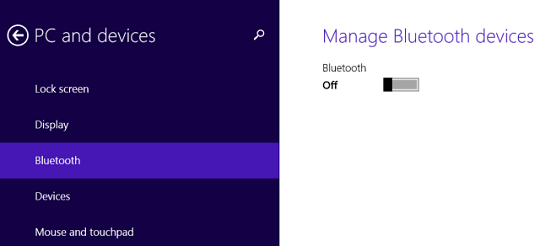
نور صفحه نمایش را تنظیم کنید
نور صفحه نمایش تا حد قابل توجهی در مصرف باتری تاثیر دارد. تنظیم نور صفحه نمایش میتواند مصرف باتری شما را کم کند. در ویندوز ۸.۱ نور صفحه نمایش به صورت اتوماتیک توسط سنسورهایی تنظیم میشود، اما شما میتوانید در تنظیمات ویندوز آن را به طور دستی تنظیم کنید.
برای دسترسی به این تنظیمات منوی charms را باز کنید و Settings را انتخاب کنید. بر روی آیکون Screen کلیک کنید و نور صفحه نمایش را تنظیم کنید.
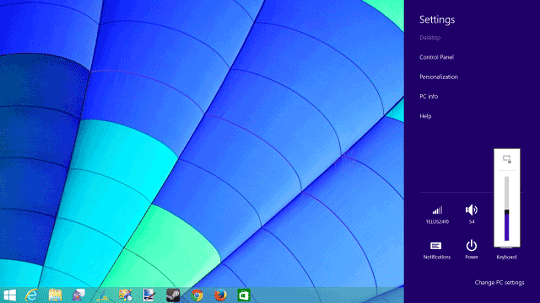
Power Plan انتخاب کنید
ویندوز ۸.۱ power planهای استانداردی دارد که در اصل مجموعهای از تنظیماتی هستند که میتوانید یکجا آنها را تغییر دهید. برای مثال پیش فرض power plan، Balanced است که میتوانید در جهت ذخیرهی انرژی آن را در حالت Power Saver قرار دهید. شما میتوانید تنظمات دیگری را نیز تغییر دهید اما پیشنهاد ما این است که که خیلی وارد جزئیات نشوید. در بیشتر موارد همان حالت پیش فرض Balanced برای کاربران کافی خواهد بود.
برای تغییر power planها در دسکتاپ با فشار داد کلید Windows Key + X به کنترل پنل بروید. سپس به Hardware and Sound > Power Options و power plan دلخواهتان را انتخاب کنید.
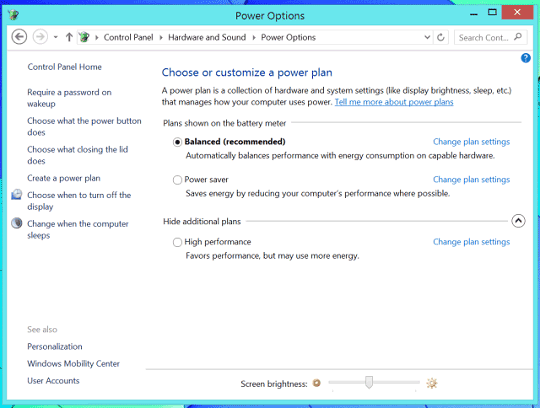
تنظیم صفحه نمایش و زمان حالت sleep کامپیوتر
اگر نخواهید خیلی تغییر در جزئیات power plan ایجاد کنید، پس بهتر است زمانهای “turn off the display” و “put the computer to sleep” را تنظیم کنید. برای این کار بر روی Change plan settings در صفحهی Power Options کلیک کنید تا به تظیمات دسترسی پیدا کنید.
شما میتوانید از این طریق کنترل کنید در زمانی که از کامپیوتر استفاده نمیکنید، چه اتفاقی بیافتد. برای ذخیرهی باتری بیشتر شاید بخواهید کامپیوترتان خیلی سریع به حالت sleep برود. با صفحه نمایش خاموش (مخصوصا در زمان sleep) کامپیوتر شما انرژی کمتری مصرف میکند.
البته اگر این زمانها خیلی کم باشند ممکن است حتی در هنگام استفادهی از کامپیوتر، به حالت sleep برود.
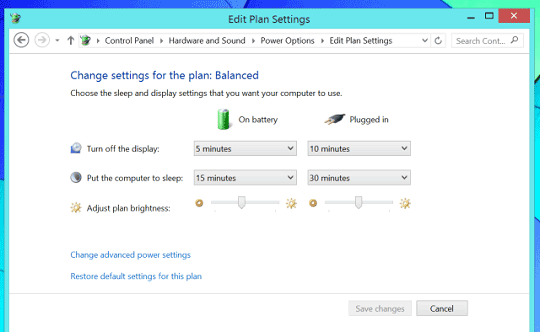
جدا کردن دستگاههای مختلف از کامپیوتر
دستگاههایی که به کامپیوتر شما متصل هستند انرژی مصرف میکنند. برای مثال اگر ماوس USB به کامپیوترتان وصل است، این ماوس برای کار کردن باید از پورت کامپیوتر شما انرژی بگیرد. این مقدار انرژی خیلی زیاد نیست ولی اگر دستگاههایی که واقعا استفادهای از آنها نمیکنید را از کامپیوتر جدا کنید خیلی بهتر خواهد بود.
مقدار انرژی مصرفی این دستگاهها یکسان نیست. برای مثال یک فلش USB کوچک انرژی چندانی مصرف در مقایسه با یک هارد اکسترنال مصرف نمیکند.
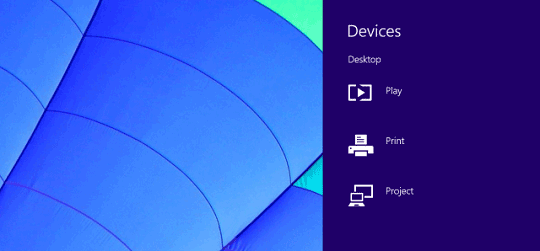
از Airplane Mode استفاده کنید
Airplane Mode، بولوتوث، وایفای و هرگونه ارتباط دیتا را غیرفعال میکند. اگه به اینترنت احتیاج ندارید، این روش یکی از بهترین راههای ذخیرهی باتری است.
برای فعال کردن Airplane Mode بر روی آیکون وایرلس در دسکتاپ خود کلیک کنید و Airplane Mode را فعال کنید. همچنین میتوانید در منوی charms به Settings بروید و بر روی آیکون Wi-Fi کلیک کنید تا به همین منو برسید.
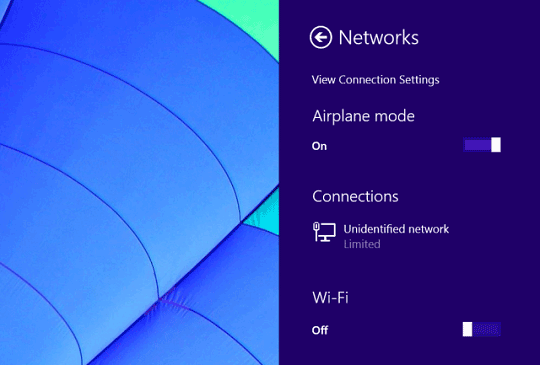
آپدیت اتوماتیک اپلیکیشنها را غیر فعال کنید
اگر علاقه دارید خودتان اپلیکیشنها را آپدیت کنید، پس بهتر است نگذارید ویندوزتان خودش آنها را آپدیت کند. برای این کار Windows Store app را باز کنید، سمت راست را بکشید یا Windows Key + C را فشار دهید و به settings > App updates بروید. این کار خیلی تاثیری در مصرف باتری شما ندارد ولی حداقل به شما اجازه میدهد خودتان برای آپدیت اپلیکیشنهایتان اقدام کنید.
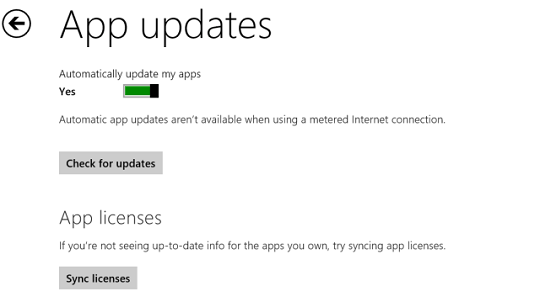
در ویندوزهای آر تی و یا در دستگاههایی با ویندوز ۸.۱ که پردازندهی اتمی اینتل را دارند از ویژگی جدیدی پشتیبانی میکنند که Connected Standby نامیده میشود. این دستگاهها میتوانند از حالت sleep به حالت معمولی بروند و در حالت low-power ، آپدیتهای جدید را دانلود کنند و یا ایمیلها را دریافت کنند (مثل خیلی از اسمارت فونها). همین کار باتری بیشتری مصرف میکند و مانع از این میشود که دستگاه شما به حالت sleep واقعی برود و متاسفانه راهی برای غیر فعال کردن آن وجود ندارد. فقط میتوانید وایفای خود را قبل از قرار دادن دستگاه به حالت sleep غیر فعال کنید تا برای اطلاعات جدید به حالت عادی بازنگردد.
